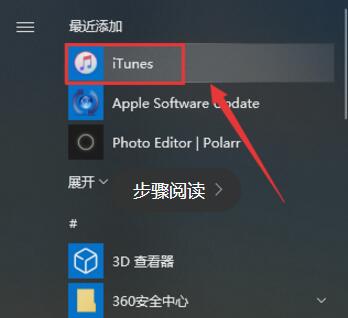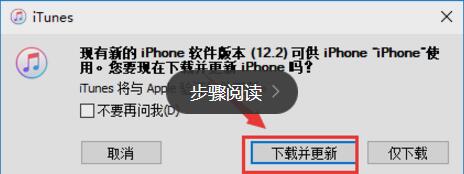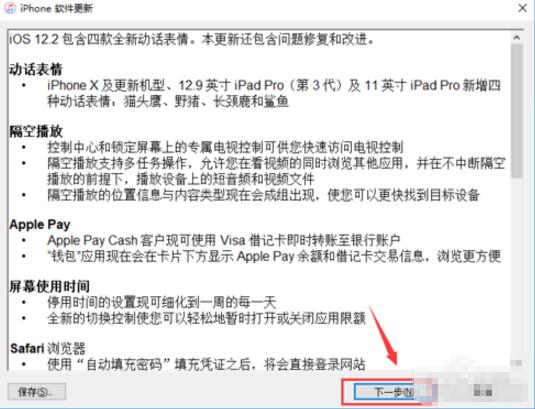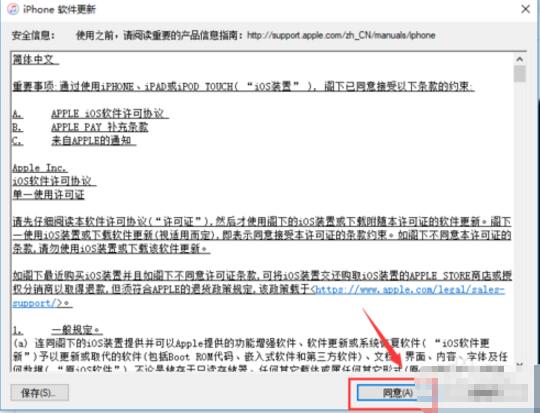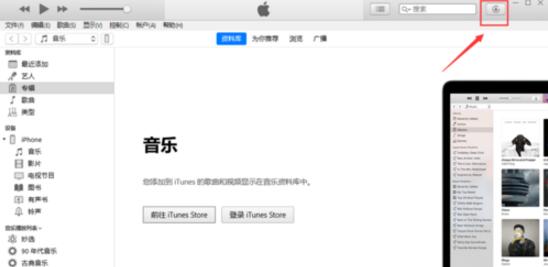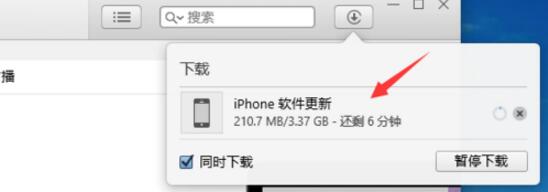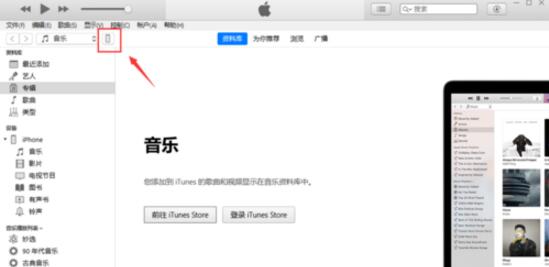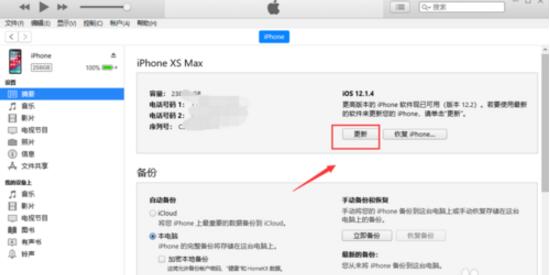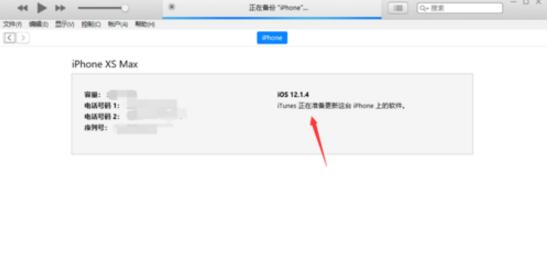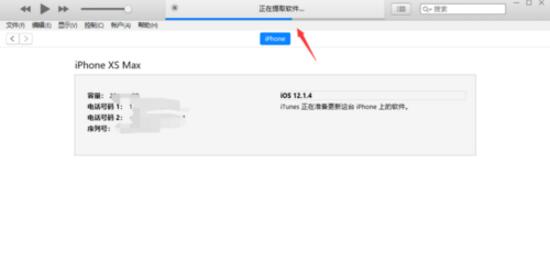有很多的用户都在反馈,ota升级一直失败,那么iPhone手机要怎么在电脑上使用iTunes更新固件呢?下面小编要给大家介绍的就是iPhone手机通过电脑iTunes软件更新固件升级系统方法教程,赶紧一起来看看吧。
苹果手机电脑更新系统教程
1、启动你电脑上的itunes,如下图所示
2、手机连接电脑,iTunes会自动检测最新固件,点击下载并更新,如下图所示
3、出现更新内容提醒,点击下一步,如下图所示
4、出现使用协议,点击同意,如下图所示
5、系统开始下载固件,点击右上角的图标可查看进度,如下图所示
6、下载完成,点击手机图标,如下图所示
7、进入手机设备界面,点击更新,如下图所示
8、系统开始自动提取app并备份后安装,等待进度完成,如下图所示
以上就是小编给大家分享的iPhone手机通过电脑iTunes软件更新固件升级系统方法教程了,希望对大家有所帮助,喜欢的用户请持续关注教程之家。